[Image J]Particle size (입자크기) 측정하기
오늘은
SEM, TEM으로 얻은
샘플의 입자 사진을 가지고
Particle size를 정확하게 측정하는
프로그램을 소개하려고 합니다!
이름하여 바로바로바로
'ImageJ'
무~울론!
SEM, TEM 사진의 우측 하단에
scale bar가 있기는 하지만~
Particle size 평균을 내야 할 경우,
자를 이용해서 일일히 계산하는게
넘나리 귀찮잖아여 ㅎ
프로그램을 이용해서 쉽게 평균내 봅시다!
1. Image J 다운로드
위키피디아에서는,
ImageJ는 국립 보건 연구소 및 광학 및 전산 계측 연구소에서 개발 한
Java 기반 이미지 처리 프로그램입니다.
라고 소개를 하고 있습니다!
정확한 기능은 모르겠지만 ㅎㅎ;;
무튼 우리는 particle size 측정에
이용하겠습니다!
프로그램 다운로드 방법은
그냥 구글에 Image J download를 검색하시면
쉽게 프로그램을 찾으실 수 있어요.
제가 사용한 웹사이트를 하단에 걸어뒀습니당
https://imagej.nih.gov/ij/download.html
Download
imagej.nih.gov
2. 측정할 이미지 불러오기
Image J를 실행하시면
직사각형 모양의 아래와 같은 창이 나타날거에요

File ➡ Open 을 눌러
측정하고자 하는 이미지를 불러와줍니다.
3. Scale 설정
먼저, 정렬 된 아이콘 중
직선 아이콘을 클릭하셔서
하단의 scale bar에 맞춰 선을 그어주세요.

그리고
Analyze ➡ Set Scale 을 클릭합니다.

각자 여러분이 그어준 선의
실제 길이 (Known distance)와
단위 (Unit of length)를 설정해줍니다.
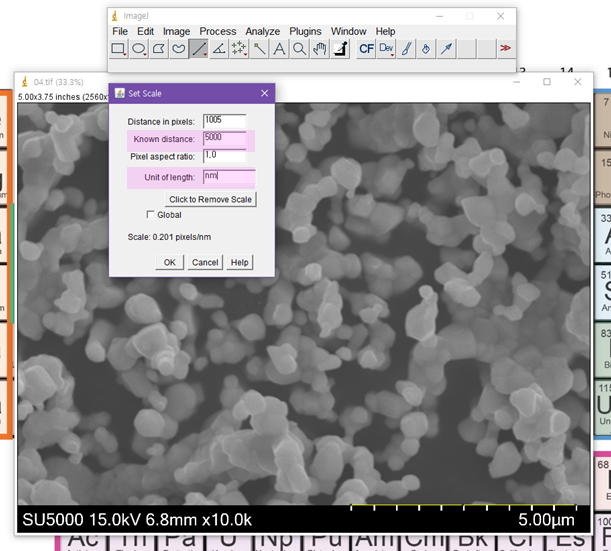
4. Particle size 측정
이제는 사이즈를 측정하는 단계입니다!
좀 전에 scale bar 선을 그을 때 사용한 직선아이콘을 선택하셔서
측정하고자 하는 particle의 지름을 그려줍니다.
Ctrl + M을 누르시면
하단 그림의 3번에 해당하는 results 창이 뜰거에요!

이 과정을 반복해주시면 되요!
최대한 많은 particle을 측정할 수록
정확한 average값을 얻을 수 있겠죠?!
❤ tip ❤
바로 다음 particle로 넘어가면
어떤게 측정했던건지 헷갈리기 때문에
하단 이미지 처럼 저는 붓을 이용해서
측정한 particle은 표시를 해둡니다!

5. 평균내기
이렇게 측정을 마친다음,
평균값을 구해봅시다!
Analyze ➡ Summarize
를 클릭해주시면,

아래 이미지 처럼
Mean(평균)값이 자동으로 도출됩니다!
